Telefonnummer des Zalo-Kontos ändern

Sie können die Telefonnummer von Zalo mit den folgenden Schritten ändern, falls Ihre alte Nummer nicht mehr verwendet wird.

1. Netzschalter: Schalten Sie die Klimaanlage ein und aus.
2. Modus (Modustaste): Stellen Sie 1 von 5 Modi ein: Automatikmodus, Kühlmodus, Trockenkühlmodus, Lüftermodus, Heizmodus der Maschine.
3. Längswind: Aktivieren / Trennen Sie das automatische Schwingen der Klappe
4. Temp (Temperaturtaste): Erhöhen oder verringern Sie die Temperatur nach Belieben.
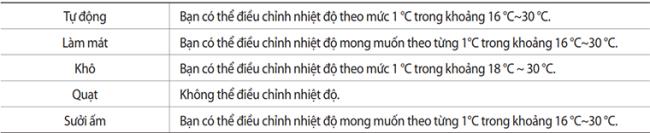
5. Lüfter (Lüftertaste): Stellen Sie den Luftstrom auf 5 verschiedene Geschwindigkeiten ein: Auto / Langsam / Mittel / Schnell / Turbo.
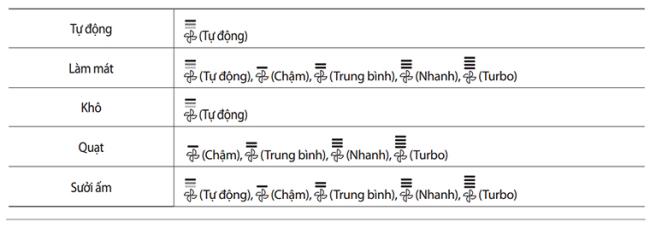
6. Einzelbenutzer: Schaltet den Einzelbenutzermodus ein / aus, um den Stromverbrauch zu minimieren, wenn die Klimaanlage im Kühlmodus betrieben wird.
7. Optionen: Wählen Sie während des Maschinenbetriebs eine Option aus, um Modi wie Schnell, Komfort zu öffnen.
8. Timer: Optionaler Timer
9. Einstellungen: Stellen Sie den Modus des Geräts ein.
10. Richtung <>: Zum Timer wechseln. Option oder Set zur Auswahl.
11. SET: Setzt / bricht die ausgewählten Optionen oder Einstellungen ab.
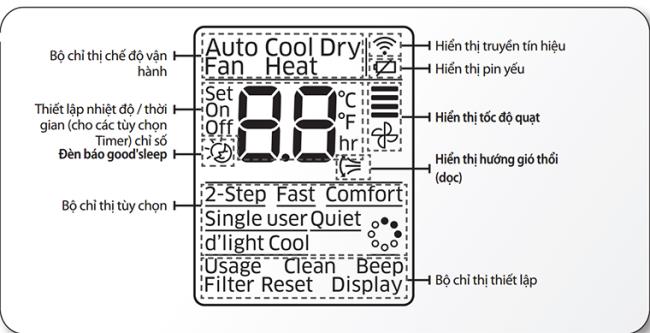
Die Maschinenfunktionen können mit der Modustaste ausgewählt und unter „Betriebsmodusanzeige“ auf dem Bildschirm der Fernbedienung angezeigt werden.

Auto-Modus (Auto): Das Gerät stellt die Temperatur und die Lüftergeschwindigkeit mithilfe des voreingestellten Raumtemperatursensors automatisch entsprechend der Raumtemperatur ein.
Kühlmodus: Die Klimaanlage klimatisiert und kühlt Ihr Zimmer. Sie können die Temperatur und die Lüftergeschwindigkeit anpassen, um sich bei heißem Wetter wohler zu fühlen.
Wenn die Außentemperatur höher als die ausgewählte Raumtemperatur ist, kann es lange dauern, bis die Innentemperatur die gewünschte Kühle erreicht.
Trockenkühlmodus: Die Maschine saugt die Feuchtigkeit aus Ihrem Raum und gibt Ihnen frische und trockene Luft zurück. Um den Trockenmodus zu aktivieren, stellen Sie die Temperatur auf der Fernbedienung niedriger als Raumtemperatur ein.
Lüftermodus (Lüfter ): Die Maschine kühlt beide ab und der Lüfter ist umgekehrt, wodurch die Belüftung im Raum verbessert wird.
Heizmodus (Wärme): Die Maschine hat nicht nur die Funktion der Klimaanlage, sondern auch die Funktion des Heizens und Kühlens.
+ Der Lüfter der Maschine arbeitet zu Beginn möglicherweise 3 bis 5 Minuten lang nicht, um zu verhindern, dass kalte Luft eindringt. Die Heizleistung der Maschine kann abnehmen, wenn die Außentemperatur zu niedrig ist.
Helfen Sie, bequem zu schlafen. Gilt nur für 2 Modi: Kühlen / Heizen.

Es gibt 3 Modi im Programm Good's Sleep :
Herbstschlaf: Das Gerät senkt die Temperatur allmählich und hilft Ihnen, leicht einzuschlafen
+ Sound Sleep: Hilft dem Körper, sich zu entspannen und die Temperatur langsam zu erhöhen.
+ Aufwachen : Sie werden in einer komfortablen und angenehmen Atmosphäre aufwachen.

Sie können den Timer nach Belieben einstellen. Die Standardzeit für den Schlafmodus von Good beträgt 8 Stunden.

Hinweis: Im CANCEL- Modus von Good's Sleep führen Sie den Vorgang als offen aus und passen das Timing von "0.0" an.
Durch eine zweistufige Kühlfunktion wird die Maschine so eingestellt, dass der Raum schnell gekühlt wird, um die Einstellung zu erreichen, wenn die Raumtemperatur höher als die eingestellte Temperatur ist. Nach dem Abkühlen stellt das Gerät die Raumtemperatur wieder her und lässt die Luft zirkulieren.

Schritt 1: Drücken Sie die Optionstaste
Schritt 2: Drücken Sie die Taste „<>“, bis die Kontrollleuchte für 2 Schritte (2 Schritte) auf dem optionalen Anzeigebildschirm angezeigt wird.
Schritt 3: Drücken Sie die SET-Taste, um den Vorgang zu starten
Hinweis: Die Funktion funktioniert nur im Kühlmodus (Cool)
Wenn Sie diese Funktion verwenden, haben Sie eine äußerst angenehme Atmosphäre. Durch die Klimaanlage wird das Innere des Raums auf bequemste Weise neu konditioniert

Die Schritte zur Einstellung der Komfortfunktion sind die gleichen wie für die 2-Stufen-Schnellkühlfunktion. Besonders in Schritt 2: Drücken Sie, bis die Kontrollleuchte "Komfort" anzeigt.
Die Funktion funktioniert nur im Kühlmodus. Sie können auch die Temperatur einstellen, die Lüftergeschwindigkeit kann jedoch nicht eingestellt werden.
Diese Funktion kühlt nur dort ab, wo Körperaktivität herrscht. Reduzieren Sie den Stromverbrauch, indem Sie sich nur in bestimmten Bereichen auf die Kühlung konzentrieren und nicht den gesamten Raum kühlen.

Drücken Sie die Einzelbenutzertaste. Das Bildschirmlicht zeigt das Wort Einzelbenutzer. Um die Funktion zu deaktivieren, drücken Sie erneut die Einzelbenutzertaste.
Die Funktion funktioniert nur, wenn sich die Kamera im Kühlmodus befindet.
Die automatische Reinigungsfunktion minimiert die Luftfeuchtigkeit im Innengerät. Die Funktion bringt Ihnen einen frischen Luftstrom.

Schritt 1: Drücken Sie die Einstellungstaste, bis die Kontrollleuchte „Clean“ aufleuchtet.
Schritt 2: Drücken Sie die SET-Taste, um die Auto Clean-Funktion einzustellen
+ Nach 3 Sekunden beim Einstellen der Funktion erlischt die Anzeigelampe "Clean" und die Anzeige "Timer" leuchtet auf. Die Reinigungsfunktion der Maschine wird aktiviert, wenn die Maschine nicht mehr funktioniert.
Die Betriebszeit der automatischen Reinigungsfunktion kann je nach Betriebsart unterschiedlich sein
Auto, Cool, Dry: 30 Minuten
Auto, Hitze, Lüftermodus: 15 Minuten.
Schalten Sie den "Beep Beep" -Ton des Geräts stumm

Schritt 1: Drücken Sie die Taste Einstellung, bis das Licht das Wort "Beep" anzeigt.
Schritt 2: Drücken Sie SET, um die Einrichtung abzuschließen. Nach 3 Sekunden Einstellung verschwindet die Anzeigelampe auf dem Display und die Funktion beginnt zu arbeiten.
Um den Beep-Sound wieder zu öffnen, verhalten Sie sich wie ein stummer Beep
WebTech360 ist davon überzeugt , dass Sie mit der oben genannten Freigabe Ihre Klimaanlage effizienter und wirtschaftlicher nutzen können. Sie haben einen entspannenden und komfortablen Arbeitsbereich mit dem Nutzen, den die Samsung-Klimaanlage bietet .
Sie können die Telefonnummer von Zalo mit den folgenden Schritten ändern, falls Ihre alte Nummer nicht mehr verwendet wird.
Die Familie ist der Ort, an dem das Glück kommt, wo wir nach müden Tagen, sozialen Rennen und der Welt da draußen aufhören. Genießen Sie eine Sammlung von über 50 Familienbildern, die Glück und Harmonie ausstrahlen.
Entdecken Sie mit WebTech360 einzigartige und mysteriöse Hacker-Bilder, die ideal für Titelbilder auf Facebook sind.
Identifizieren und beheben Sie häufige Fehler bei Toshiba TVs mit unseren hilfreichen Anleitungen.
Lesen Sie die Rezension über den Film Forgotten (2017) und erfahren Sie, warum dieser koreanische psychologische Thriller unvergesslich bleibt!
Hier sind die Haarfarbentrends für Sommer 2020 in 100 Bildern. Entdecken Sie die trendigen Farben für rotes, blondes, braunes, graues und gefärbtes Haar!
Wenn Sie Galaxy AI auf Ihrem Samsung-Telefon nicht mehr benötigen, können Sie es ganz einfach deaktivieren. Nachfolgend finden Sie Anweisungen zum Deaktivieren von Galaxy AI auf Ihrem Samsung-Telefon.
Wenn Sie KI-Charaktere auf Instagram nicht benötigen, können Sie diese auch schnell löschen. So löschen Sie KI-Charaktere auf Instagram.
Benutzer können den ChatGPT-Speicher jederzeit deaktivieren, sowohl auf Mobilgeräten als auch auf Computern. Nachfolgend finden Sie Anweisungen zum Deaktivieren des ChatGPT-Speichers.
Standardmäßig sucht Windows Update automatisch nach Updates. Sie können auch sehen, wann das letzte Update erfolgte. Hier finden Sie eine Anleitung zum letzten Windows-Update.
Das Löschen der eSIM auf dem iPhone ist grundsätzlich einfach. Nachfolgend finden Sie Anweisungen zum Löschen der eSIM auf dem iPhone.
Zusätzlich zum Speichern von Live Photos als Videos auf dem iPhone können Benutzer Live Photos auf dem iPhone ganz einfach in Boomerang konvertieren.
Viele Apps aktivieren SharePlay automatisch, wenn Sie FaceTime verwenden. Dies kann dazu führen, dass Sie versehentlich die falsche Taste drücken und Ihr Videoanruf dadurch ruiniert wird.
Wenn Sie „Click to Do“ aktivieren, funktioniert die Funktion und versteht den Text oder das Bild, auf das Sie klicken, und trifft dann Entscheidungen, um relevante kontextbezogene Aktionen bereitzustellen.
Durch Einschalten der Tastaturbeleuchtung leuchtet die Tastatur. Dies ist nützlich bei schlechten Lichtverhältnissen oder sorgt für einen cooleren Look in Ihrer Gaming-Ecke. Sie haben die Wahl zwischen vier Möglichkeiten, die Tastaturbeleuchtung Ihres Laptops einzuschalten.
Es gibt mehrere Möglichkeiten, in den abgesicherten Modus von Windows 10 zu gelangen, falls Sie Windows nicht öffnen und hineinkommen. Informationen zum Aufrufen des abgesicherten Modus von Windows 10 beim Starten Ihres Computers finden Sie im folgenden Artikel von WebTech360.
Grok AI hat seinen KI-Fotogenerator jetzt erweitert, um persönliche Fotos in neue Stile umzuwandeln, beispielsweise um Fotos im Studio Ghibli-Stil mit berühmten Animationsfilmen zu erstellen.
Google One AI Premium bietet Benutzern eine einmonatige kostenlose Testversion an, bei der sie sich anmelden und viele verbesserte Funktionen wie den Gemini Advanced-Assistenten ausprobieren können.
Ab iOS 18.4 können Benutzer bei Apple entscheiden, ob aktuelle Suchanfragen in Safari angezeigt werden sollen.
Die Zwischenablage auf dem iPhone speichert Bilder und Daten. Wenn Sie jedoch zu viele Informationen speichern, kann dies Ihre Privatsphäre beeinträchtigen. In diesem Fall können Sie eine Verknüpfung zum Löschen der Zwischenablage einrichten.
Um die Sicherheit der Kinder bei der Verwendung des Telefons zu gewährleisten, können Eltern über die Funktion „Familienfreigabe“ auf dem iPhone ein Apple-ID-Konto für ihre Kinder erstellen.



















